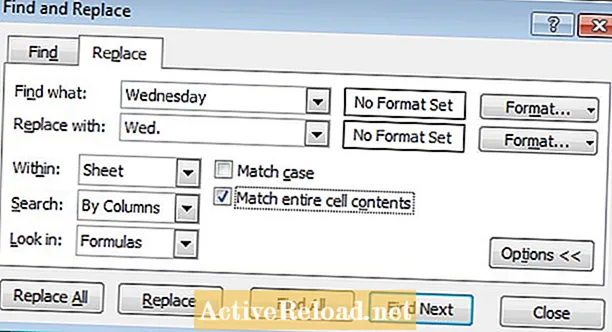
Obsah
- Používanie funkcie Nájsť a nahradiť v programe Excel 2007 a 2010
- Používanie funkcií REPLACE a REPLACEB vo vzorci v programe Excel 2007 a 2010
- Používanie funkcie REPLACE s funkciou IF vo vzorcoch v programe Excel 2007 a 2010
Robbie väčšinou píše o Skyrim, ale občas si posvieti na zvláštnosti aplikácií spoločnosti Microsoft, ako sú Excel a Outlook.
V tomto článku sa pozriem na VYMENIŤ funkciu podrobne a tiež ju porovnajte s Nájsť a nahradiť nástroj v programe Excel a zistiť, kedy na nahradenie údajov použiť jedno alebo druhé.
The VYMENIŤ a REPLACEB Funkcie umožňujú meniť obsah bunky alebo buniek veľmi presným spôsobom. Môžete napríklad nahradiť piaty znak v každej bunke konkrétnym znakom. Môžete ho tiež kombinovať s ďalšími funkciami, ako je napríklad AK funkcia na nahradenie napríklad piateho znaku konkrétnym znakom (alebo znakmi), iba ak text v bunke začína na S.
The Nájsť a nahradiť nástroj a REPLACE / REPLACEB funkcie sa líšia rôznymi spôsobmi.
Nájsť a nahradiť umožňuje:
- Zmeňte iba celý obsah bunky.
- Umožňuje vám meniť formátovanie buniek rôznymi spôsobmi pomocou rovnakých možností, ktoré sú k dispozícii prostredníctvom servera Naformátujte bunky dialógové okno (dostupné po kliknutí pravým tlačidlom myši na bunku).
- Jedným kliknutím môžete tiež spojiť veľké a malé písmená alebo obsah celej bunky.
- Nástroj môže vyhľadávať aj v rámci konkrétnych listov alebo celého zošita.
The VYMENIŤ funkcia je oveľa výkonnejšia, ale konkrétnejšia vo svojej funkcii:
- Môžete zmeniť konkrétnu časť obsahu buniek alebo celú bunku.
- Dá sa kombinovať s ďalšími funkciami ako napr AK, VĽAVO a SPRÁVNY zmeniť obsah bunky iba vo veľmi špecifických prípadoch.
The REPLACEB funkcia je identická s VYMENIŤ s jedným dôležitým rozdielom. REPLACEB je navrhnutý na prácu s dvojbajtovými znakmi, ako je tradičná alebo zjednodušená čínština (každý znak v čínštine sa v programe Excel počíta ako dva, takže REPLACEB správne počíta dvojbajtové znaky, aby sa zabezpečilo vrátenie presných výsledkov).
Používanie funkcie Nájsť a nahradiť v programe Excel 2007 a 2010
The Nájsť a nahradiť nástroj v programe Excel je veľmi užitočný nástroj na nahradenie obsahu celej bunky (alebo buniek) novým obsahom. Je pomerne flexibilný pri používaní, ale je obmedzený iba na výmenu celého obsahu. Často sa používa na opravu chýb pri zadávaní údajov alebo na zabezpečenie konzistentnosti a jednotného formátu vašich údajov.
Na ilustráciu, ako sa používa Nájsť a nahradiť, spracujeme krátky príklad.
Mám pracovný zošit a chcel by som rýchlo a ľahko preformátovať niektoré bunky. Chcem zmeniť každú bunku, ktorá obsahuje stredu, do stredy. a tiež zabezpečiť, aby boli uložené ako text a aby bolo písmo konzistentné. Urobiť toto:
- Nájsť a nahradiť sa nachádza na Domov na karte v Úpravy skupinu kliknutím na ikonu Nájsť a vybrať tlačidlo.
- Vyberte ikonu Vymeniť tab.
- V Nájsť čo, zadajte stredu (alebo čo hľadáte).
- V Nahradiť s, zadajte stred. (alebo čo chcete nahradiť).
- Aby sme zabezpečili, že nahradíme iba stredu stredou. pre bunky, ktoré obsahujú iba stredu, kliknite na ikonu Priraďte celý obsah bunky.
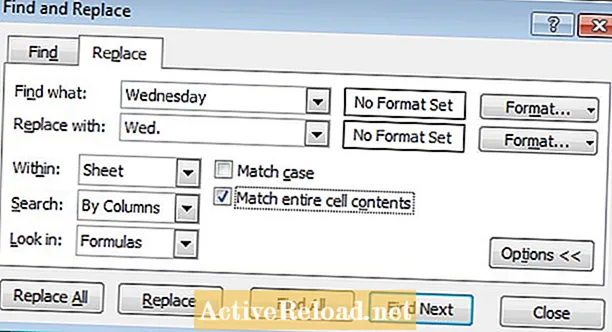
- Ďalej kliknite na ikonu Formát tlačidlo.
- Vyberte ľubovoľné formátovanie, ktoré chcete zmeniť pri výmene obsahu bunky (klikol som na ikonu Číslo kartu a vybratú Text, aby ste sa uistili, že všetky nahradené bunky sú naformátované ako text a potom kliknite na Písmo štandardizovať písmo).
- Môžete buď vybrať Nahradiť všetko nahradiť všetky naraz, príp Vymeniť nahradiť ich jednotlivo.
Nájsť a nahradiť vám potom povie, koľko výmen bolo vykonaných.

Poznámka: Zástupné znaky je možné použiť aj v priečinku Nájsť čo poľa, aby sme nahradili ľubovoľnú bunku, ktorá začína St mohli by sme použiť St *. ? možno použiť na predstavenie jedného znaku, takže St? vám umožní nahradiť každú bunku, ktorá obsahuje štvorpísmenové slovo začínajúce na St.
Používanie funkcií REPLACE a REPLACEB vo vzorci v programe Excel 2007 a 2010
The VYMENIŤ funkcia sa skladá zo štyroch častí:
- The text ty si výmena.
- The východisková pozícia v bunke textu, ktorý nahrádzate.
- The počet znakov vymieňate.
- The nový text umiestňujete do bunky.
Aby som to ilustroval na príklade, mám niekoľko buniek obsahujúcich dni v týždni. Chcem ich skrátiť, aby sa pondelok zmenil na pondelok, utorok na utorok atď.
Vzorec, ktorý na to použijem, je:
= REPLACE (A2,4,5, ”.”)
Na nasledujúcom obrázku je znázornený vzorec v akcii. Na ilustráciu výsledkov som skopíroval vzorec do celého stĺpca.

V angličtine, o čo som program Excel požiadal, je prejsť na štvrtý znak v bunke A2 a potom počnúc týmto znakom nahradiť ďalších päť znakov znakom „.“.
Nakoniec aktualizujeme stĺpec A tak, aby vyzeral ako stĺpec E, I vyberte údaje v stĺpci E a použitie Kópia. Ja potom používam Prilepiť špeciálne a vložiť Hodnoty do stĺpca A.
Používanie funkcie REPLACE s funkciou IF vo vzorcoch v programe Excel 2007 a 2010
Sila programu Excel spočíva v kombinovaní funkcií, vďaka ktorým môžete vytvárať výkonnejšie a užitočnejšie vzorce. Na ilustráciu to skombinujem VYMENIŤ, AK a VĽAVO funkcie spolu vo vzorci.
The VĽAVO Funkcia umožňuje sústrediť sa na konkrétny počet znakov na ľavej strane bunky a robiť s nimi niečo, napríklad ich kopírovať do inej bunky alebo rozdeliť text na viac buniek. The SPRÁVNY funkcia funguje rovnako ako VĽAVO ale pracuje na znakoch na pravej strane bunky. MID umožňuje určiť určitý počet znakov z ľubovoľného miesta v bunke. Nakoniec KONCATENÁT umožňuje spojiť obsah dvoch buniek dohromady. Mám článok, ktorý sa týka témy VĽAVO VPRAVO, a KONCATENÁT funkcie oveľa podrobnejšie.
The AK Táto funkcia je veľmi výkonná a umožňuje aplikácii Excel vykonať jednu vec, ak je výsledok pravdivý, a druhú, ak je nepravdivá. Môžete teda požiadať program Excel, aby nahradil časť obsahu bunky, ak sa v bunke nachádza stred, a ak sa nenájde, nič nerobte. Môžete ich skombinovať s logickými funkciami, aby boli vzorce ešte výkonnejšie. Napríklad, AK Výsledok Billyho skúšky je viac ako 75 A menej ako 90 rokov, Billy získa skúšku z geografie skúškou B. Mám článok o používaní AK s logickými funkciami AND, OR a NIE ako aj pomocou IFERROR potlačiť známe alebo očakávané chyby, ktoré možno nájsť tu.
Na ilustráciu si uvedieme príklad. Ak sú bunky, ktorých prvé tri písmená sú St, potom ich chceme skrátiť na St. Ak bunka obsahuje čokoľvek iné, chceme, aby zobrazovala medzeru „“. Vzorec sa najskôr skladá z troch funkcií, AK, VĽAVO a VYMENIŤ.
= IF (LEFT (A2,3) = "Wed", REPLACE (A2,4,6, "."), "")

Na vyššie uvedenom obrázku mám farebne odlíšený vzorec. The AK funkcia je modrá, VĽAVO funkcia je červená a symbol VYMENIŤ funkcia je zelená.
- The VYMENIŤ syntax funkcií je rovnaká ako v predchádzajúcom príklade.
- The VĽAVO časť funkcií jednoducho hovorí, že sa pozrite na 3 znaky úplne vľavo v bunke A2.
- The AK Vyhlásenie hovorí, že AK tri znaky úplne zľava v A2 sú „St.“, potom šesť znakov začínajúcich od štvrtého znaku nahraďte znakom „.“ a ak A2 neobsahuje „St“, vložte ich do medzery.

The VYMENIŤ a REPLACEB funkcie sú ideálne vhodné na zmenu časti obsahu bunky a dajú sa použiť s inými funkciami na vytvorenie veľmi špecifických a výkonných vzorcov. V dnešných príkladoch sme sa pozreli na použitie VYMENIŤ samostatne nahradiť stredu stredou. a utorok s Ute v rade buniek. Potom sme sa pozreli na to, ako to skombinovať AK a VĽAVO nahradiť stredu stredou. a zadajte „“, ak bunka obsahovala čokoľvek iné. REPLACEB pracuje identicky s VYMENIŤ okrem toho REPLACEB je navrhnutý na prácu s dvojbajtovými znakmi, ako sú tradičná a zjednodušená čínština.
Pozreli sme sa aj na Nájsť a nahradiť nástroj a preskúmali jeho funkčnosť. Nájsť a nahradiť je ideálny na nahradenie celého obsahu bunky niečím iným, takže je ideálny na rýchle a ľahké vykonávanie zmien vo veľkom počte buniek. Môžete tiež zmeniť formátovanie bunky pomocou Nájsť a nahradiť, zmena písma alebo pridanie okrajov atď.
Dúfam, že vás tento článok považoval za zaujímavý a poučný a že teraz viete, kedy použiť Nájsť a nahradiť a ako a kedy používať VYMENIŤ alebo REPLACEB. Ďakujeme za prečítanie, neváhajte a zanechajte akékoľvek svoje komentáre nižšie.
Tento článok je presný a pravdivý podľa najlepšieho vedomia autora. Obsah slúži iba na informačné alebo zábavné účely a nenahrádza osobné rady ani odborné rady v obchodných, finančných, právnych alebo technických záležitostiach.

